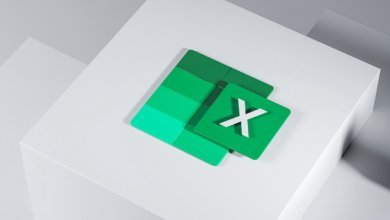Excel werkmap wachtwoord vergeten? Hoe Excel-wachtwoord herstellen
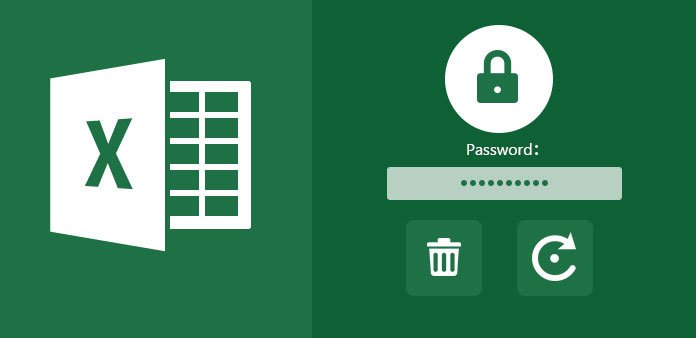
Soms gebruiken mensen een wachtwoord voor hun Excel-documenten om ze te beschermen tegen wijziging of verwijdering. Het kan frustrerend zijn om een met een wachtwoord beveiligd Excel-bestand te openen als u het wachtwoord vergeet. Een paar dagen geleden stuurde een van mijn zakenpartners mij een beveiligd Excel-blad, met daarop enkele zeer belangrijke gegevens. Maar helaas kon hij zich het wachtwoord niet herinneren. Na een paar hits en missers konden we vinden hoe we het wachtwoord van de Excel-werkmap konden herstellen. Dus, als u ook worstelt met hetzelfde probleem en het vergeten wachtwoord van het Excel-blad wilt herstellen, lees dan verder.
Dit artikel richt zich op de beste methoden om Excel-werkmapwachtwoorden te herstellen.
Methode 1. Excel werkmap wachtwoord vergeten? De beste manier om te herstellen
De beste en meest succesvolle methode om een vergeten Excel-wachtwoord te herstellen is het gebruik van een tool van derden, zoals Excel Password Remover. Het is een zeer betrouwbare Excel wachtwoord herstel software om het wachtwoord van een Excel-werkmap te ontgrendelen. U kunt eenvoudig het bestaande wachtwoord van uw Excel-bestand verwijderen of wijzigen zonder gegevensverlies. Hoe complex het wachtwoord ook is, Excel Password Remover kan het binnen enkele minuten ontsluiten. U kunt ook proberen en de functies ervan verkennen door de gratis proefversie te gebruiken voordat u het koopt.
Volg deze stappen als u uw Excel wachtwoord bent vergeten en deze wilt ontgrendelen:
Stap 1: Download en installeer Excel Password Remover
Als u een gecodeerd Excel-bestand wilt bewerken, afdrukken of kopiëren waarvan u het wachtwoord bent vergeten, download dan de proefversie van Excel Password Remover. U kunt ook de volledige versie kopen als u alle functies wilt verkennen.
Stap 2: Selecteer de methode voor wachtwoordherstel
Open Excel Password Remover en klik op Recover Passwords. Dit model gebruikt drie krachtige aanvallen om het Excel-wachtwoord te achterhalen, waaronder Dictionary Attack, Brute Force met Mask Attack en Brute Force Attack.

Stap 3: Voeg een met een wachtwoord beveiligd Excel-bestand toe en selecteer een aanvalsmodus
Klik op het + teken om het gecodeerde Excel-bestand toe te voegen. Blader door uw computer om het Excel-bestand te selecteren en klik op Openen.
Kies nu de aanvalsmodus uit de volgende modi:
- Met woordenboekaanval kunt u het wachtwoord vinden uit het aangepaste en ingebouwde woordenboek.
- Brute Force met Mask Attack gebruikt tekens, symbolen en cijfers om uw Excel wachtwoord te achterhalen. Deze modus werkt goed als u de lengte of het bereik van uw wachtwoord nog weet.
- Brute Force Attack herstelt uw Excel werkmap wachtwoord door gebruik te maken van alle mogelijke combinaties. Deze modus kan enige tijd duren om het wachtwoord te herstellen.

Stap 4: Herstel het wachtwoord
Klik nu op Herstellen. Er verschijnt een venster op uw scherm waarin u wordt gevraagd te bevestigen of voor het openen van het Excel-bestand een wachtwoord nodig is. Klik op Doorgaan.

Wacht een paar minuten. Er verschijnt een prompt venster op uw scherm met uw vergeten wachtwoord.
Methode 2. Excel werkmap wachtwoord vergeten? Excel wachtwoord online herstellen
Als u geen software op uw computer wilt installeren om een vergeten Excel sheet wachtwoord te herstellen, kunt u de LostMyPass online wachtwoord herstel tool gebruiken. LostMyPass kan wachtwoorden verwijderen uit alle versies van gecodeerde MS Office Excel-bestanden. LastPass heeft een database van 3 miljoen van de meest populaire wachtwoorden om uw Excel wachtwoord snel en succesvol te herstellen.
Stap 1: Ga naar de LostMyPass website
Open lostmypass.com/file-types/ms-Excel/ in je browser.
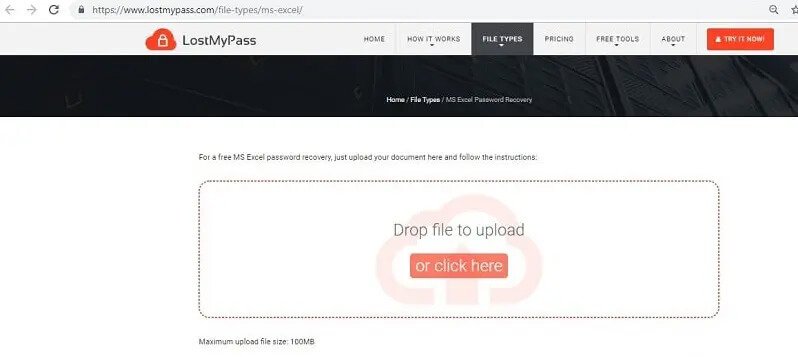
Stap 2: Voeg het bestand toe
Klik op Klik hier of zet een Excel-bestand neer om het te uploaden. U kunt slechts een bestand van maximaal 100 MB uploaden.
Stap 3: Open het bestand
Blader door uw computer en selecteer het met een wachtwoord beveiligde Excel-bestand, en klik vervolgens op Openen.
Stap 4: Herstel het wachtwoord
Wacht een paar minuten om het Excel-wachtwoordherstelproces te voltooien.
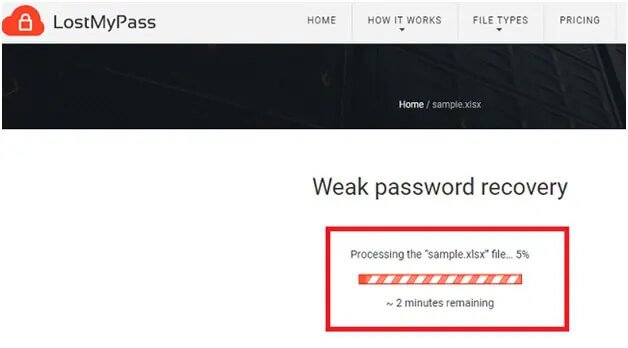
Nadat het proces is voltooid, wordt uw vergeten Excel-wachtwoord op het scherm weergegeven. Kopieer dit wachtwoord en gebruik het om het gecodeerde Excel-bestand te ontgrendelen.
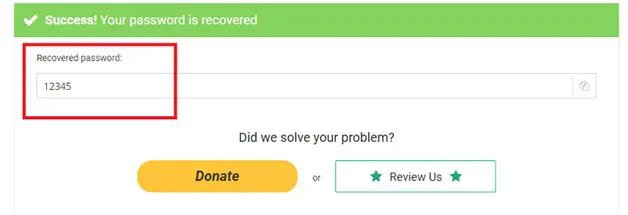
Nadelen van het gebruik van LostMyPass
- Deze methode is niet erg veilig omdat het uw Excel-bestand opslaat op de cloud server en uw gegevens vatbaar maakt voor inbreuken en risico’s.
- Deze tool is onbetrouwbaar omdat je hem niet kunt gebruiken als je geen internet hebt.
- De bestandsgrootte is beperkt, en u kunt alleen een Excel-bestand van maximaal 100 MB uploaden.
Methode 3. Excel-wachtwoord vergeten? Excel werkmap wachtwoord herstellen met ZIP
Als u het wachtwoord van uw Excel-werkmap bent vergeten, dan kunt u ZIP gebruiken om uw Excel-bestand te ontgrendelen door deze stappen te volgen:
Stap 1: Installeer de Compressietool
Download en installeer WinRAR, 7-zip of een ander compressieprogramma op uw computer.
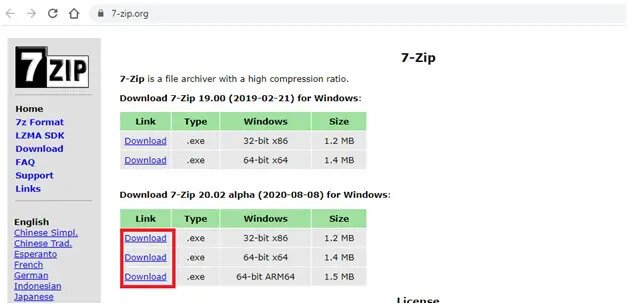
Stap 2: Hernoem het bestand
Gebruik “.zip” in plaats van “.xlsx” om de extensie van de bestandsnaam te wijzigen. Als u een waarschuwing ziet, klikt u op Ja.
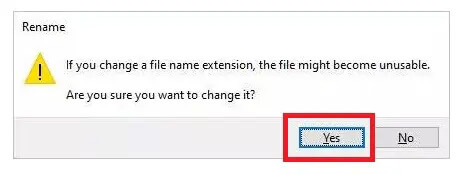
Stap 3: Open het bestand
Rechtsklik op het bestand en klik op Openen met, en selecteer 7-zip.
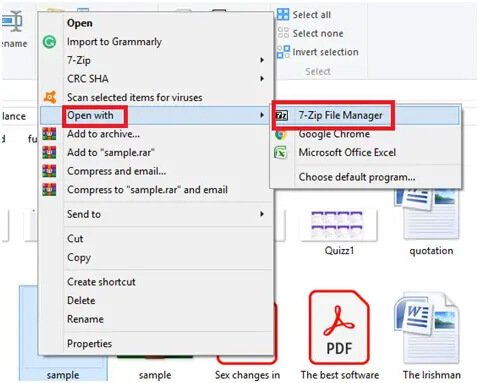
Stap 4: Navigeer naar xl ^worksheets.
Om het wachtwoord van uw Excel-blad te verwijderen, navigeert u naar xl ^worksheets en klikt u op het bestand waarvan u het wachtwoord bent vergeten. Rechtsklik op dit bestand en kies de optie Bewerken.
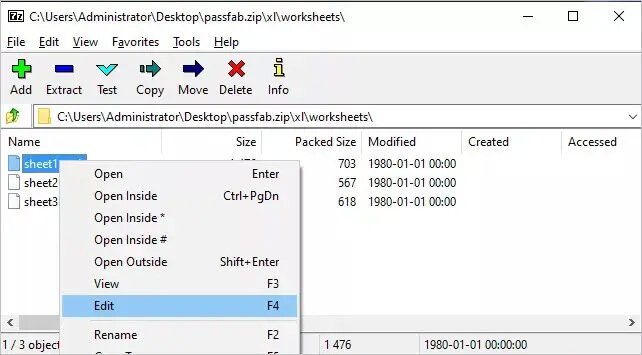
Stap 5: Verwijder de tag
Een bestand wordt geopend in kladblok; zoek de tag “” door er de toetsen Ctrl+F in te drukken. Als je het gevonden hebt, verwijder je deze tag.
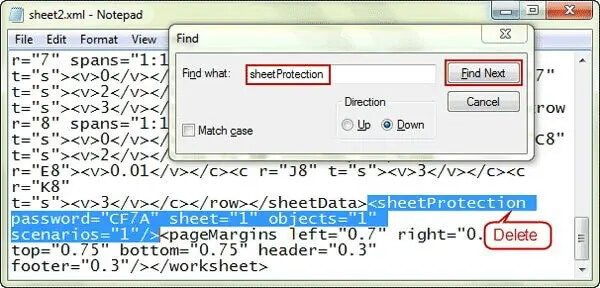
Stap 6: Sla het bestand op
Sla dit bestand op door op Ctrl+S te drukken en het kladblok te sluiten. Hernoem het bestand terug naar .xlxs. Uw Excel-blad is nu ontsloten.
Nadelen van de ZIP-methode
- Deze methode is ingewikkeld en niet geschikt voor beginners.
- Deze methode kan gegevensverlies veroorzaken en garandeert geen succes.
Methode 4. Excel-wachtwoord vergeten? Excel werkmap wachtwoord herstellen met VBA code
Een VBA-code kan ook het probleem van vergeten wachtwoorden in Excel oplossen. Er is een brute force methode nodig om de bestanden van de nieuwere versie van Excel te ontgrendelen; Excel versies 2010, 2007 en eerder kunnen echter met deze methode worden ontgrendeld.
Gebruik deze stappen om het wachtwoord van de Excel-werkmap te herstellen via VBA-code:
Stap 1: Open het bestand
Open het gecodeerde Excel-bestand waarvan u het wachtwoord bent vergeten.
Stap 2: Open Visual Basic
Om de toepassing van Microsoft Visual Basic te openen, drukt u op de toetsen ALT + F11 op het toetsenbord.
Stap 3: Selecteer een module
Klik in de werkbalk op Invoegen en selecteer de optie Module.
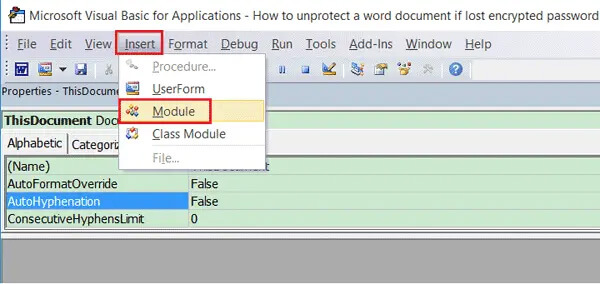
Stap 4: Voer de VBA-code in
Voer de volgende VBA-code in:
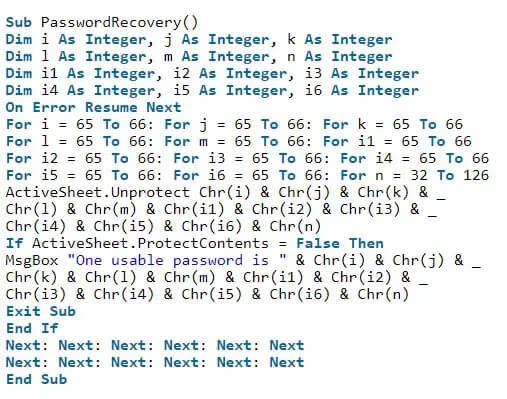
Stap 5: Voer deze code uit
Nadat u klaar bent met het plakken van de code, drukt u op de F5-toets om deze VBA-code uit te voeren.
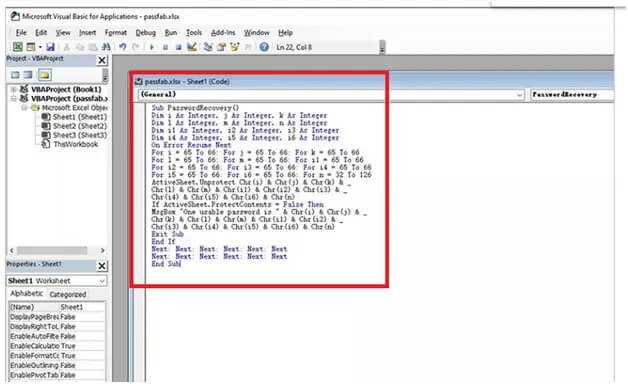
Wacht een paar minuten. Er verschijnt een promptvenster op uw scherm, klik op OK. Uw vergeten Excel-wachtwoord verschijnt op het scherm. Noteer dit wachtwoord en gebruik het om het gecodeerde Excel-bestand te openen.
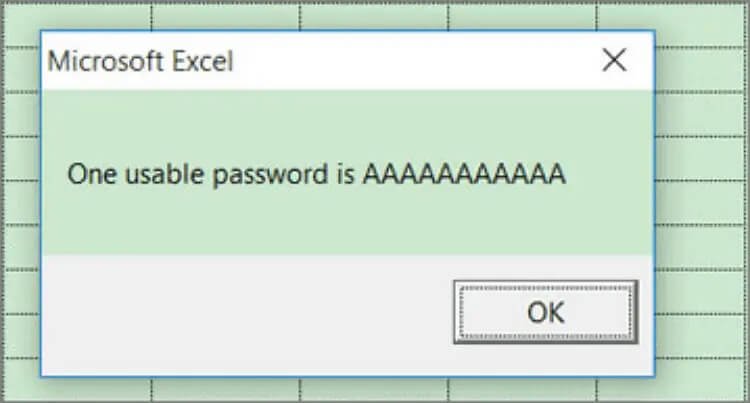
Nadelen van het gebruik van VBA-code
- Het is een zeer ingewikkelde methode, en niet iedereen kan die nauwkeurig toepassen.
- Het is erg tijdrovend.
Gevolgtrekking
Het herstellen van een vergeten Excel-werkmapwachtwoord kan zeer stressvol en tijdrovend zijn. U kunt elk van de bovengenoemde methoden gebruiken om een Excel-werkmap te ontgrendelen als u het wachtwoord bent vergeten. Wij raden u echter aan Excel Password Remover te gebruiken. Excel Password Remover is een krachtige Excel wachtwoord herstel tool die uw Excel wachtwoord kan herstellen in een paar minuten en heeft geen bestandsgrootte limiet.